Gmail: kuidas saata suuremaid faile

Failide saatmine meilimanuste kaudu on üsna tavaline asi. Olgu need fotod pereliikmele või oluline dokument tööl, oleme kõik saatnud
Kui avate oma Gmaili konto esimest korda, on meilide leidmine lihtne, kuna te ei pea liiga palju läbi vaatama. Kuid mõne aja pärast võib meili leidmine muutuda keeruliseks isegi siis, kui olete osa tekstist pähe õppinud.
Mõned kasutajad võivad mäletada ainult seda, et faili suurus oli teatud. Kui see on teie juhtum, saate kasutada väikest otsingutrikki, et leida kõik kindla suurusega meilimanused.
Meilimanuste otsimiseks, olgu need suured või väikesed. Tippige ülaosas olevasse otsingukasti has:attachment large:10MB ja selle all kuvatavad meilid vastavad teie otsingule.
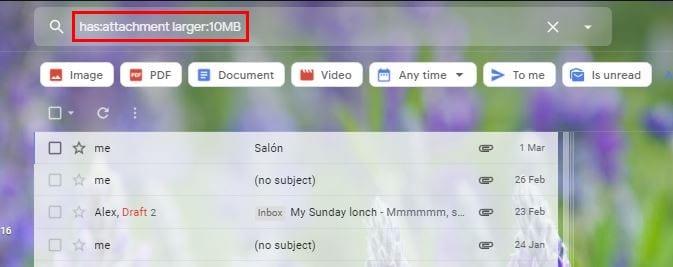
Eespool kasutatud 10 MB on vaid näide. Maksimaalne MB, mida Gmail manusele lubab, on 25 MB. Seega asendage tulevaste otsingute jaoks lihtsalt 10 MB teise suuruse vastu.
Saate otsida ka baitides. Näiteks kui otsitav fail on 25 MB, võite sisestada otsingukasti järgmise: size.25000000.
Isegi kui teate otsitava manuse suurust, võib teil olla veel mõni sama suur. Otsingukasti all näete valikuid, millele klõpsates näete ainult e-kirju, mis sisaldavad manusena järgmist:
Kui soovite otsingu ajal muid faile kustutada, saate seda teha mitmel erineval viisil. Saate märkida selle e-kirja valiva ruudu ja klõpsata loendis esimese meili kohal olevat prügikastiikooni.
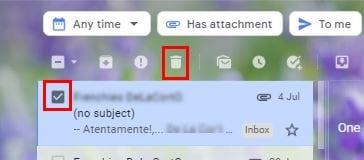
Kõigi loendis olevate meilide kustutamiseks klõpsake miinussümboli jaoks rippmenüüs. Kõik meilid valitakse automaatselt. Kui asetate kursori kustutatava meili kohale, kuvatakse ka prügikasti ikoon.
Selle nipi abil ei kuluta te nii palju aega konkreetse faili otsimisele. Saate selle lisaaja kasutada oma seadmes lemmikmängu mängimiseks.
Failide saatmine meilimanuste kaudu on üsna tavaline asi. Olgu need fotod pereliikmele või oluline dokument tööl, oleme kõik saatnud
Lubage selle harva tuntud funktsiooniga Gmailis saadetud sõnumi kiire tagasivõtmine.
Microsoft Outlook 2016 meilikliendi ühendamine Google Gmaili kontoga.
Pakume 3 võimalust Gmaili töölauaversiooni vaatamiseks oma Apple iOS-i seadmes.
Outlook võib olla Androidi jaoks parim viis, kuid see pole alati parim kogemus. Nii et palun järgige, kuidas ma selgitan, kuidas saate Androidis intuitiivsema kasutuskogemuse jaoks seda teha.
Veebiturbe osas ei saa kunagi liiga ettevaatlik olla. Seal on lihtsalt nii palju ohte, et on oluline võtta kõik vajalik
E-kirjade õigel ajal saamata jätmine võib mõne jaoks olla laastav, eriti kui saate regulaarselt olulisi töömeile. Peate selle parandama ja kiiresti. Mõnikord
Tänu Gmaili konfidentsiaalsele režiimile veenduge, et meilid oleksid turvalisemad. Siin on, kuidas seda kasutada ja avada.
Vasakpoolses menüüs kuvatavate Gmaili kaustade kuvamine ja peitmine.
Kui te ei saa oma e-kirju, võib nende parandamiseks olla erinevaid võimalikke lahendusi. Siin on mõned meetodid, mida saate proovida.
Sarnaselt sellele, kuidas saate Google Meeti Gmailis kasutada, võimaldab Zoom ka koosolekuid alustada ja ajastada ning sisu otse oma Gmaili kontolt jagada. Järgmine juhend aitab teil sissesuumi lubada…
Vaadake, kuidas blokeerida või deblokeerida e-posti aadress Gmailis, et vältida rämpsposti saatmist.
Õppige nippi, kuidas taotleda oma Gmaili kontolt saadetud meilisõnumitele lugemiskinnitust.
Uudsete koroonaviiruseprobleemide ja üha tehnoloogilisemaks muutuva võrgustiku keskel kasvab veebitegevus töökaaslaste alternatiivse suhtlusvahendina
Google Meet võimaldab kasutajatel ühe kõne jooksul korraldada kuni 250 osalejaga rühmakoosolekuid ning koosolekuid salvestada ja Google Drive'i salvestada. Ettevõte hakkab järk-järgult kasutusele võtma…
Kuidas lubada või keelata e-posti märguandeid oma Android-seadmes.
Ärge kaotage oma Gmaili kontole juurdepääsu ja lisage varutelefoninumber. Lisage viise, kuidas parooli unustamisel oma Gmaili kontole tagasi pääseda.
Vaadake, kuidas seadistada Gmailis blokeerimine arvutis või Android-seadmes.
Vaadake, kuidas saate hõlpsasti lisada juba olemasoleva Gmaili konto mis tahes Android-seadmesse. Kui aeg saabub, õppige ka eemaldama kontosid, mida te enam ei vaja.
Kujutage ette, et vastutate oma töökohal erinevate projektide eest ja peate vastama erinevatele projektidega seotud meilidele. Siiski mitte kõik
Kas olete kunagi kulutanud aega Facebooki postituse loomisele, kuid ei leidnud mustandit? Siit leiate kõik vajalikud teadmised, et Facebooki mustandite leidmine oleks lihtne ja mugav.
Internetis navigeerimine tundub sageli nagu reis teadmiste piiritusse ookeani, kus teie lemmikveebisaidid ja -veebilehed on tuttavad
Kasutage Microsoft Edge Dropi ja jagage hõlpsalt faile ja sõnumeid seadmete vahel, järgides neid algajasõbralikke samme.
Vaadake, kui lihtne on arvutis ja Android-seadmes Google Mapsis marsruute salvestada ja jagada. Vaadake neid algajasõbralikke samme.
Funktsiooniga seotud probleemide lahendamiseks ja kasutamata vahelehtede uuesti laadimise vältimiseks lülitage Google Chrome'is mälusäästja välja.
Kas otsite elujõulist võimalust veebisaidi hostimiseks? Siit saate teada, mis vahe on pühendatud serveri ja jagatud hostimisserveri vahel.
Google Chromesi inkognito režiim on mugav funktsioon, mis võimaldab teil sirvida Internetti ilma sirvimisajalugu salvestamata. Siiski üks puudus
Mulle meeldib oma naabreid lõbustada, muutes oma WiFi-võrgu erinevate naljakate nimede vastu. Kui otsite ideid naljaka WiFi-nime jaoks, siis siin
Sügav linkimine on populaarsust koguv kasutajate ümbersuunamise tehnika. Siit leiate teavet sügava linkimise kohta, et kasutada seda oma veebisaidi või rakenduse liikluse suurendamiseks.
AR on meelelahutuse, töö või äri jaoks Internetis järgmine suur asi. Õppige üksikasjalikult AR-pilve, et saada teadlikuks kasutajaks.



























